PHP7 の Yum インストールと設定方法: 1. nginx をインストールする; 2. 「yum install epel-release」を通じて PHP7 のソースを設定する; 3. yum を通じて php7-fpm を正式にインストールする; 4. MySQL をインストールする; 5. nginx を設定します; 6. php-fpm を開始します。

この記事の動作環境: centos7 システム、PHP7 バージョン、DELL G3 コンピューター
PHP7 のインストールと設定方法うーん?
#Centos 7 では、YUM メソッドを使用して Nginx php7-fpm MySQL をインストールして構成する方法を段階的に説明します。
##準備するもの を実行します。 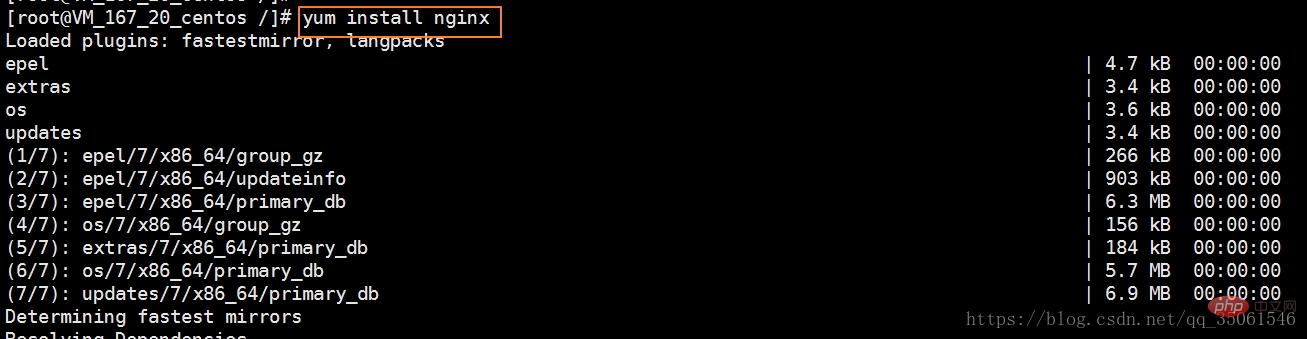
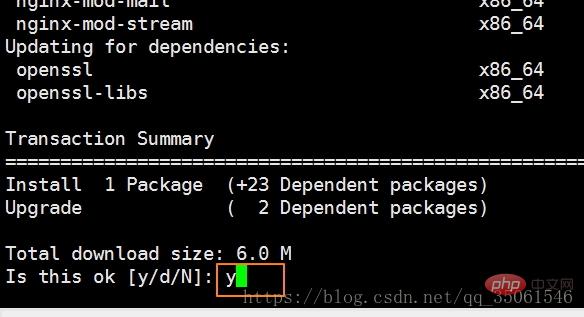 次のように入力する必要があります。
次のように入力する必要があります。
ここで Car に戻り、nginx のインストールを開始します。
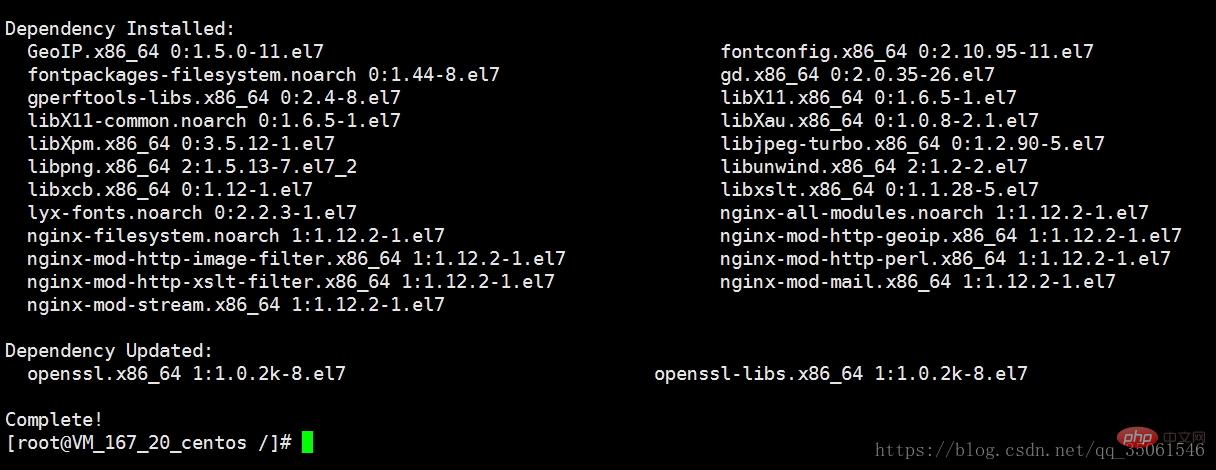 上の図では、nginx がインストールされています!
上の図では、nginx がインストールされています!
yum install epel-release
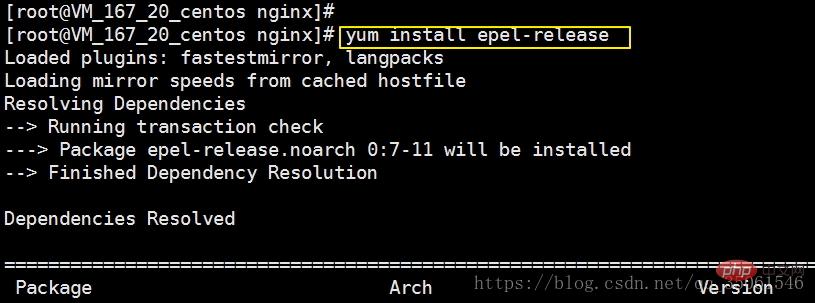
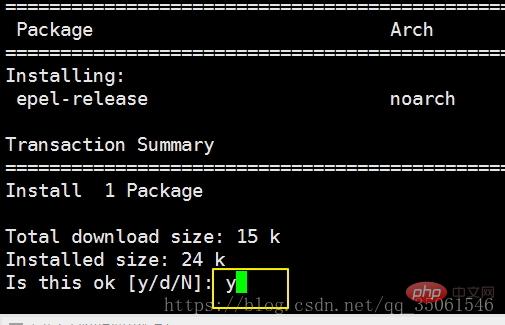 ここに
ここに
と入力してくださいインストールを確認して Enter キーを押します
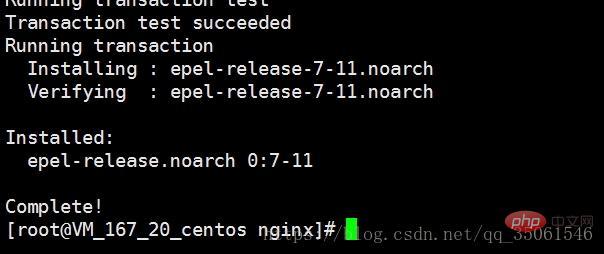 上の図は、インストールが完了したことを示しています!
上の図は、インストールが完了したことを示しています!
PHP7 のソースを以下に追加します
rpm -Uvh https://mirror.webtatic.com/yum/el7/webtatic-release.rpm
上の図は追加が完了したことを示しています!
以下は正式なインストールです php7-fpm
yum install php70w-fpm php70w-cli php70w-gd php70w-mcrypt php70w-mysql php70w-pear php70w-xml php70w-mbstring php70w-pdo php70w-json php70w-pecl-apcu php70w-pecl-apcu-devel
上記のコードをコピーして実行します

#y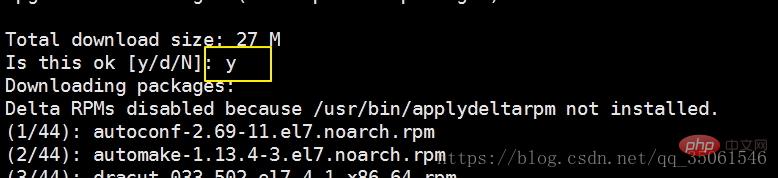 Continue
Continue
y Continue
Continue
PHP7-FPM のインストールが完了しました!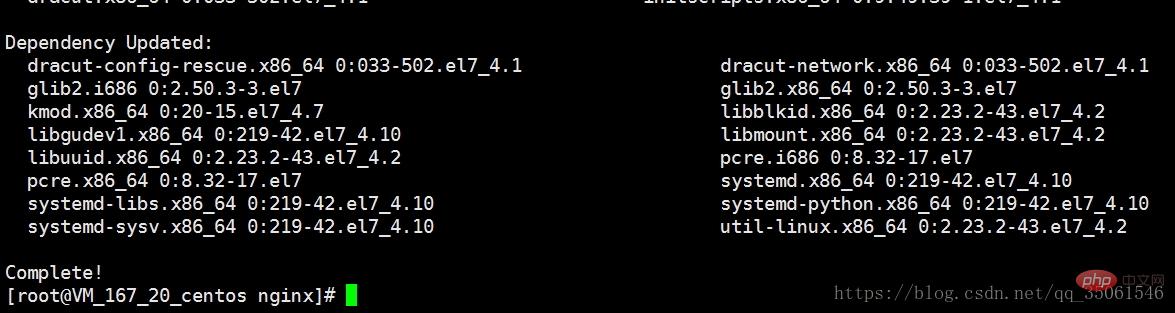
次に MySQL をインストールします
rpm -Uvh http://repo.mysql.com/mysql57-community-release-el7-7.noarch.rpm
追加が成功しました!
yum install mysql-server mysql-devel mysql

y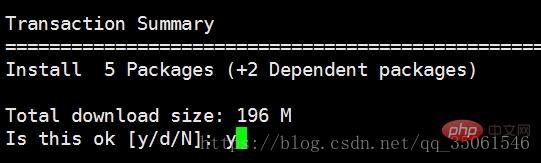 少し時間がかかりますMySQL のインストールを続行し、辛抱強く待ちます。
少し時間がかかりますMySQL のインストールを続行し、辛抱強く待ちます。
y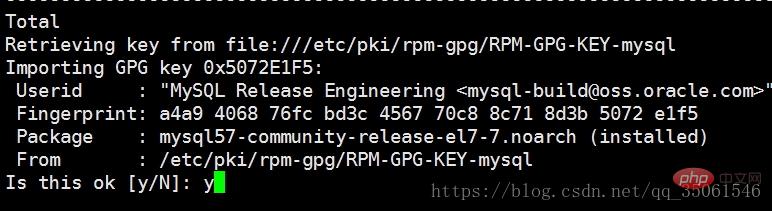 続行
続行
上の図は、MySQL のインストールが完了していることを示しています。完了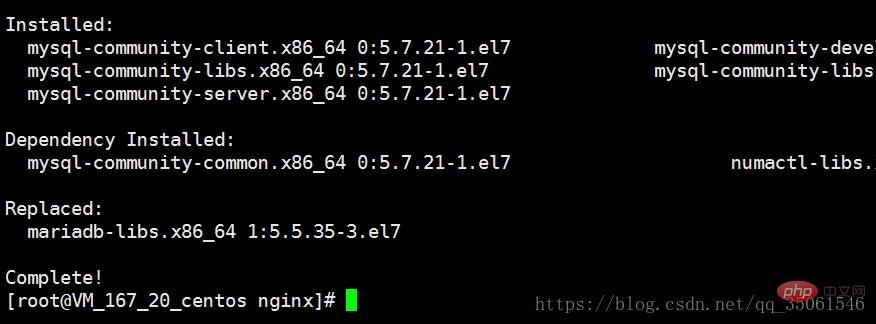 #設定は時間が経つと更新されます!!
#設定は時間が経つと更新されます!!
インストール後の設定は次のとおりです
#最初に nginx を設定しますnginx の設定ディレクトリに入ります変更 nginx.conf
行の内容を削除 #ファイル 
删除完成后保存即可!
下面我们在conf.d这个目录中创建站点的配置文件,例如first.conf 文件中的内容如下
server { listen 80;
server_name (站点域名 没有就用IP代替);
root /www/first(网站根目录); index index.php index.html;
location ~ \.php$ {
fastcgi_pass 127.0.0.1:9000;
fastcgi_index index.php;
fastcgi_param SCRIPT_FILENAME $document_root$fastcgi_script_name;
include fastcgi_params;
}
}假设我们的站点配置在/www/first这个目录中(这个目录没有 需要我们自己创建)

上图是创建目录
下面编辑站点文件
在站点目录下面创建index.php内容如下
<?php
phpinfo();下面配置php-fpm 位置在/etc/php-fpm.d/www.conf
将原来的apache改成nginx 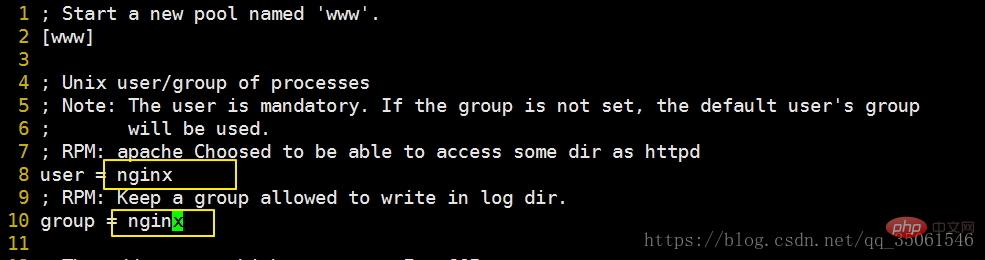
下面我们yum を使用して PHP7 をインストールして設定する方法为nginx 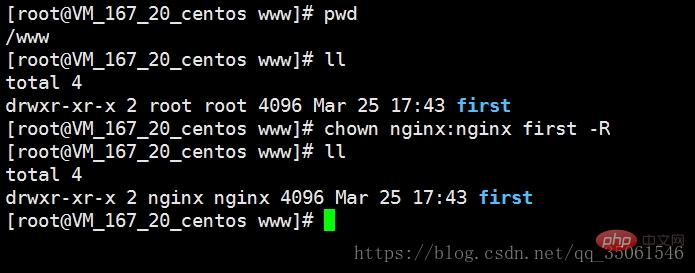
下面启动nginx
启动: service nginx start
停止: service nginx stop
检查配置文件是否正确: nginx -t
启动php-fpm
启动: service php-fpm start
停止: service php-fpm stop
检查配置文件是否正确: php-fpm -t 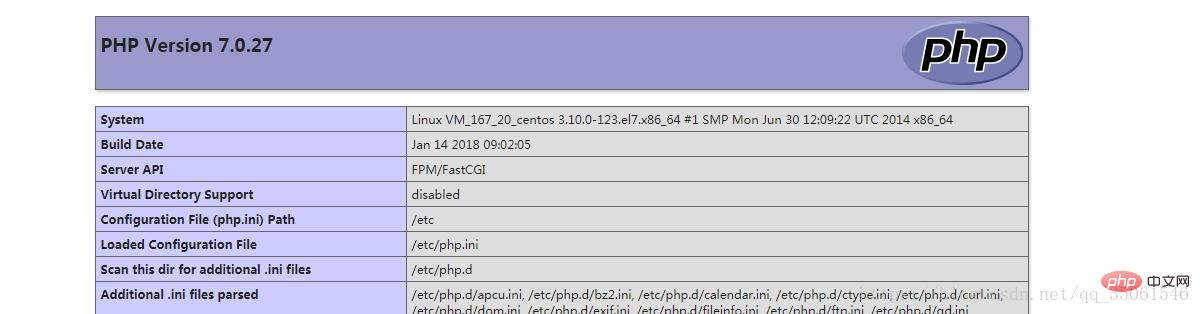
两个服务都启动后就可以在浏览器中访问站点了!
下面启动mysql
启动: service mysqld start
停止: service mysqld stop
需要先启动mysql
再查看一下mysql的默认密码
grep 'temporary password' /var/log/mysqld.log
密码是随机的 
下面连接mysql 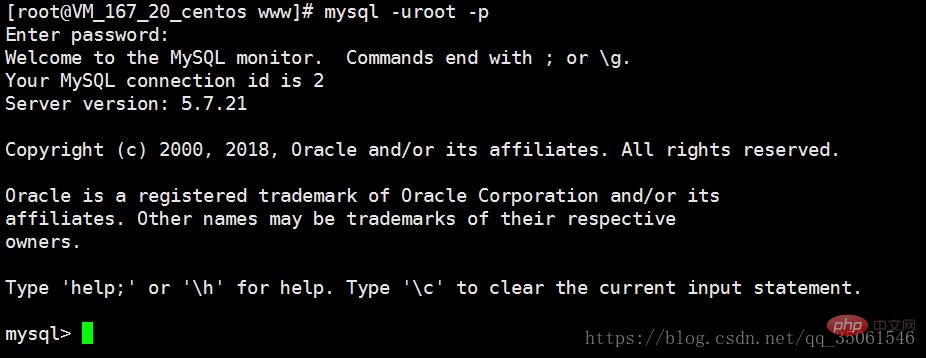
使用默认密码链接成功
现在还不能进行任何操作 必须先修改密码 当前版本的mysql对密码强度要求就高
ALTER USER 'root'@'localhost' IDENTIFIED BY 'GuYuePass666!';
下面yum を使用して PHP7 をインストールして設定する方法
FLUSH PRIVILEGES;

然后我们退出mysql重新连接就是我们设置的密码了!
到这里我们大功告成!
推荐学习:《PHP视频教程》
以上がyum を使用して PHP7 をインストールして設定する方法の詳細内容です。詳細については、PHP 中国語 Web サイトの他の関連記事を参照してください。